Adăugați o postare la bordul dvs.
Acum că placa ta este configurată, este timpul să începi să adaugi conținut! ✨
Adăugați o postare
- Atingeți de două ori sau faceți clic pe butonul(+) de pe tablă. Dacă utilizați un desktop, puteți tasta și C pentru a deschide o postare nouă.
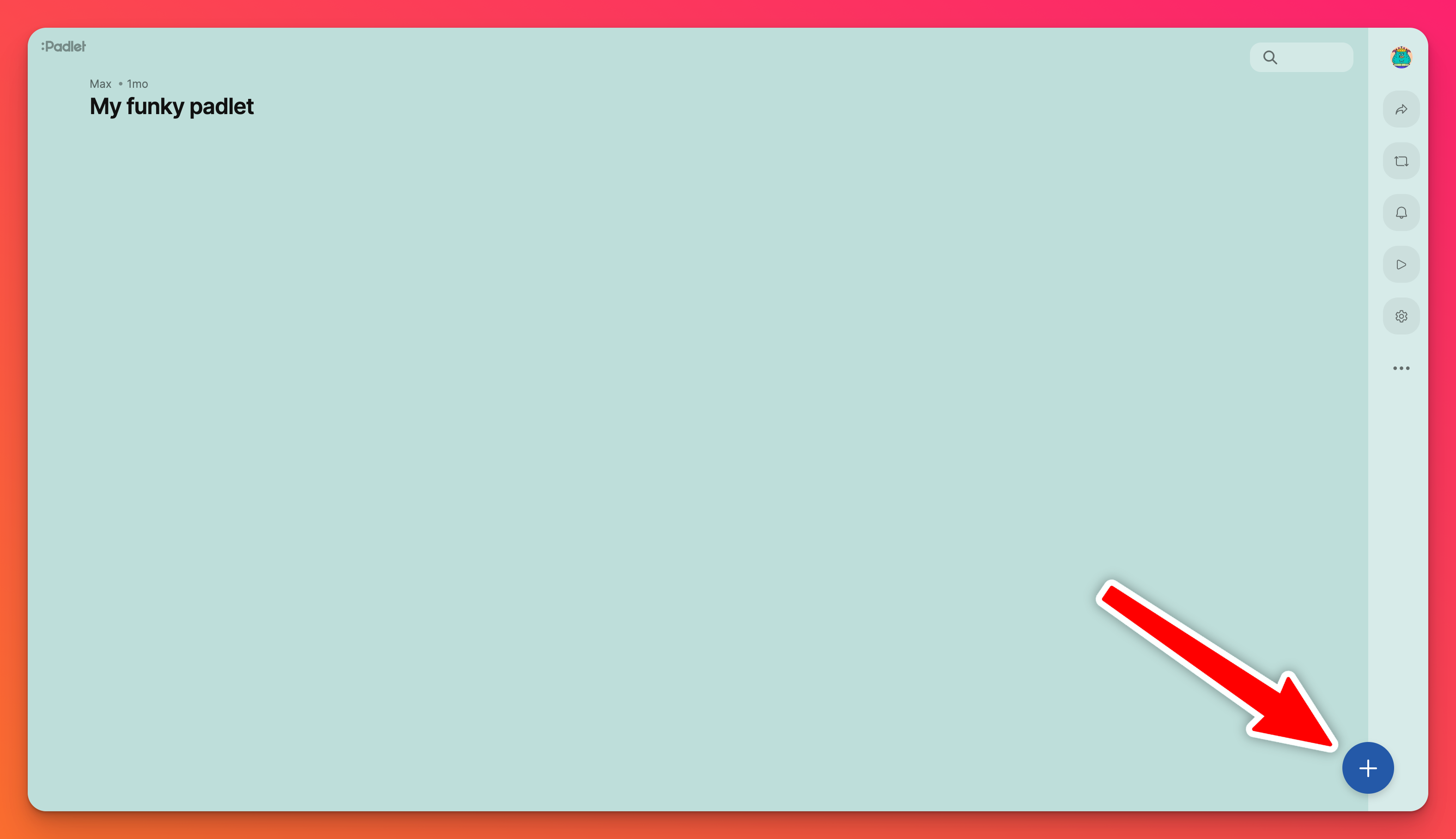
- Adaugă un titlu, text și/sau un atașament. Faceți clic pe Publicare pentru a posta. Dacă utilizați un desktop, puteți tasta și Cmd/Ctrl + Enter.
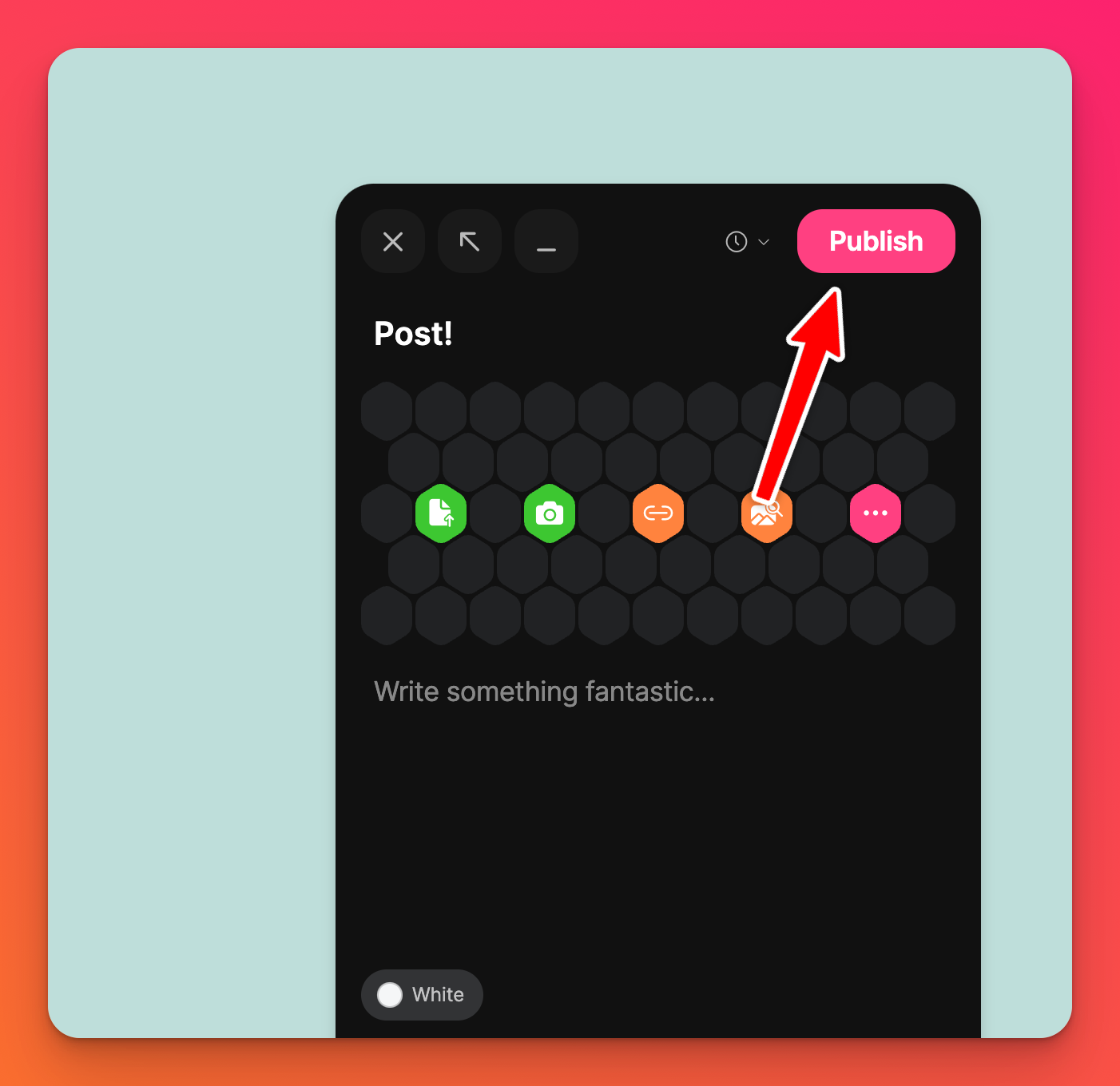
Nu vedeți o casetă de text sau pictograma(+)? Probabil că padlet-ul nu este deschis pentru postări. Faceți clic aici pentru mai multe informații.
Atașamente
Pentru o intrare mai izbitoare, puteți adăuga și fișiere media la postarea dvs. Unele dintre opțiunile de atașare includ imagini, documente, linkuri, videoclipuri și desene. Puteți chiar să vă folosiți camera web sau microfonul dispozitivului pentru a înregistra un fișier video sau audio. 📸
Puteți trage și plasa fișiere pe tablă pentru a posta mai multe elemente deodată!
Postați ciorne
Postările se vor salva automat ca proiecte. Un draft va rămâne pe panoul său pe toate dispozitivele și sesiunile. Proiectele de postări apar în partea de jos a panoului, după cum se arată mai jos.
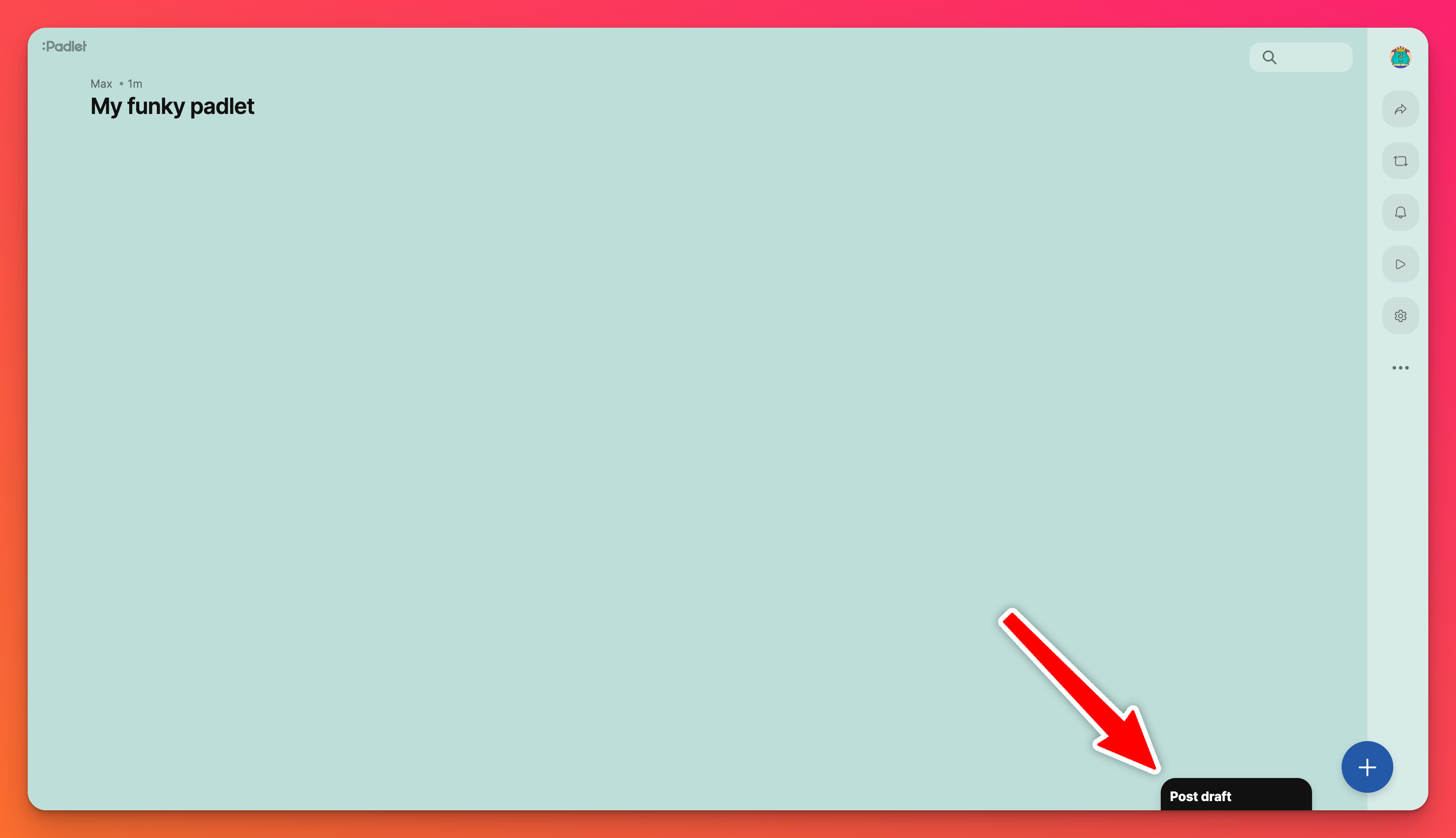
Proiectele de postare vor fi salvate în toate sesiunile și pe toate dispozitivele, astfel încât, dacă doriți să atașați un fișier pe un dispozitiv diferit, puteți lăsa un proiect, reveni la tablă pe un dispozitiv diferit și atașa fișierul acolo.
Programați o postare
Puteți, de asemenea, să programați o postare.
- Pentru a programa o postare, selectați pictograma ceas (🕐) din compozitorul de postări.
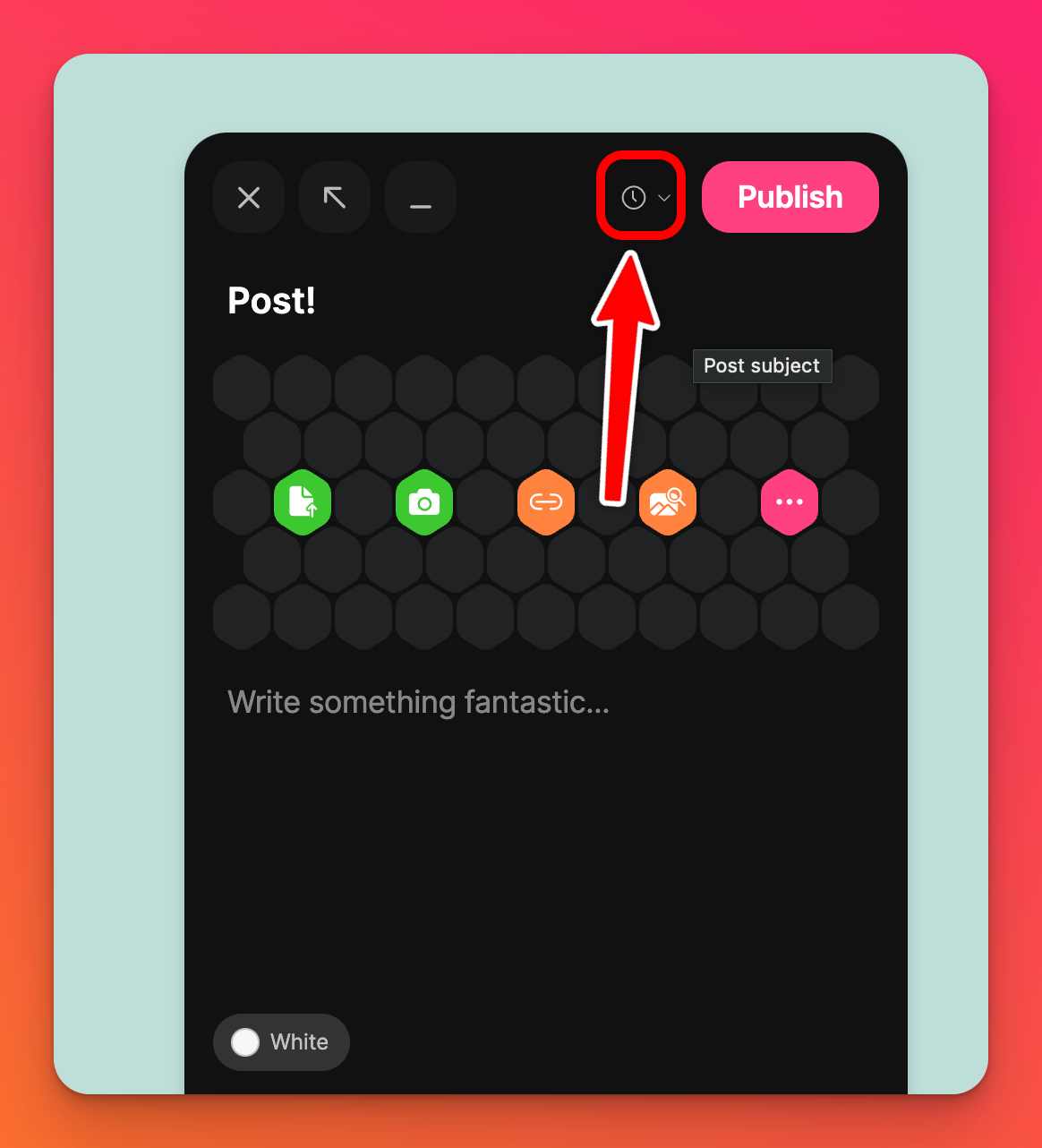
- Setați ora dorită pentru postare. Aceasta poate fi oricând în anul următor. Selectați Setați ora.
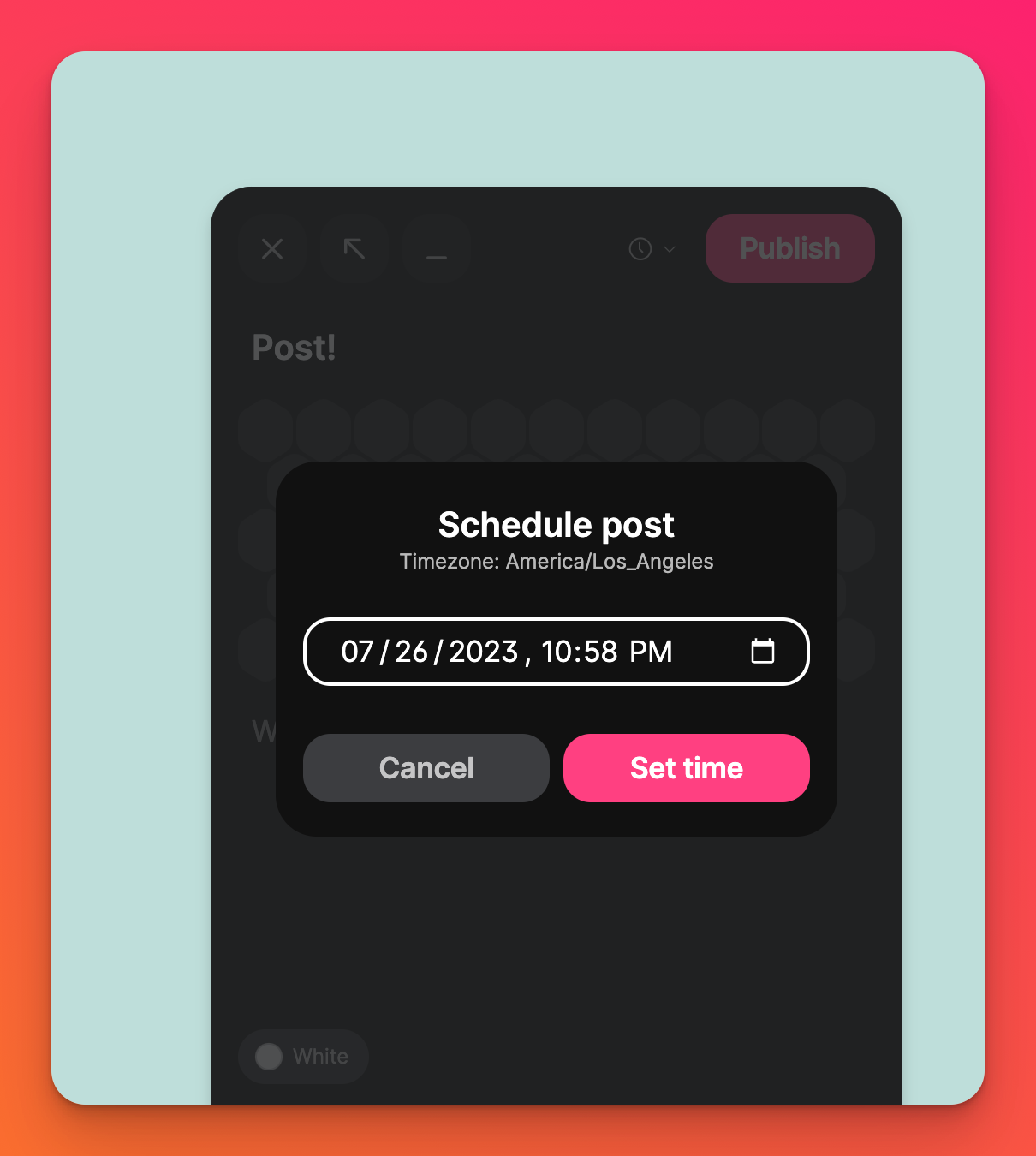
- Faceți clic pe Programare.
Fixați o postare
Puteți, de asemenea, să fixați o postare pe padlet!
- Faceți clic pe butonul de elipsă verticală cu trei puncte (...) din colțul din dreapta sus al postării pe care doriți să o fixați.
- Selectați Pin post!
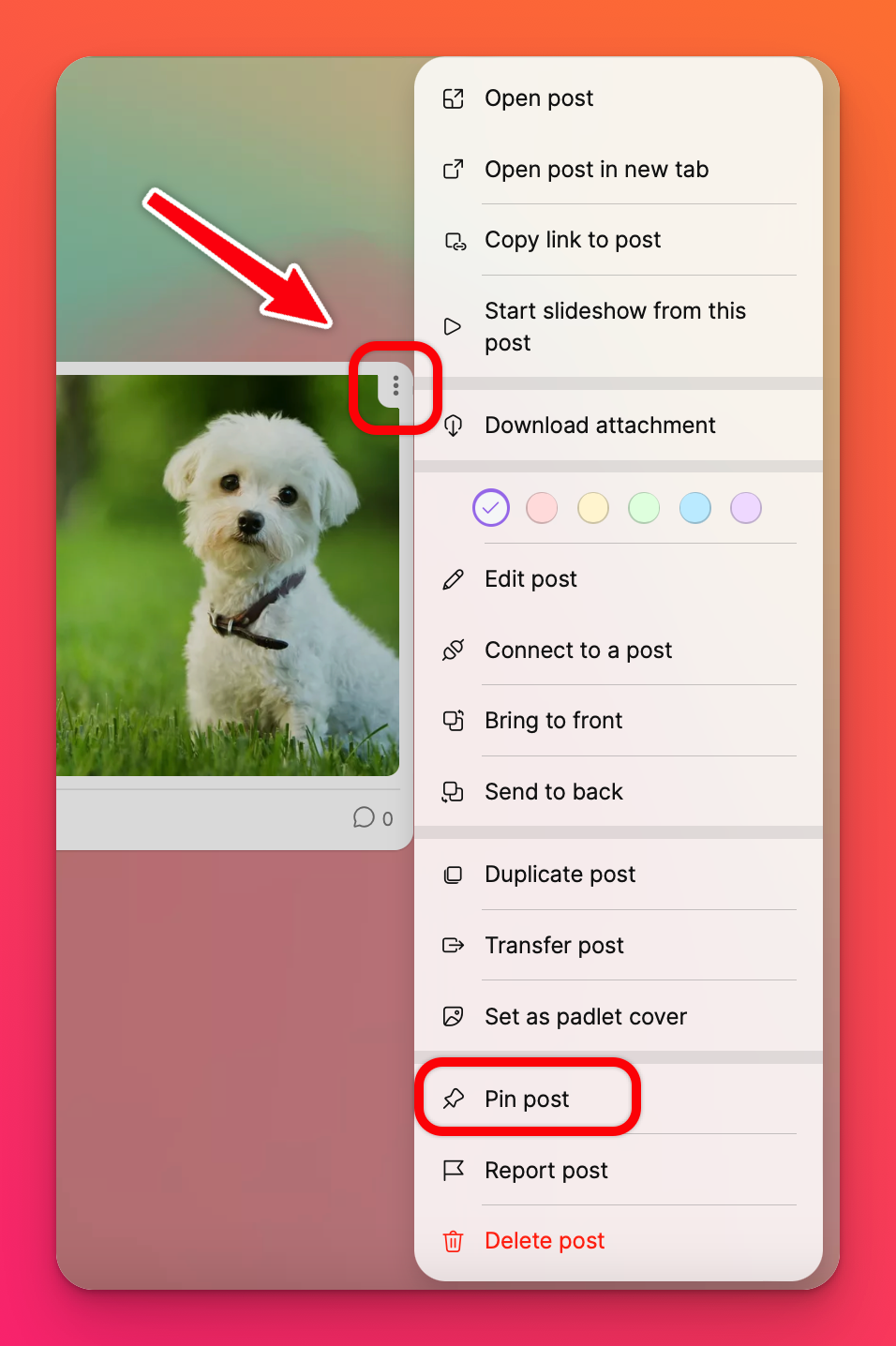
Aceasta va fixa automat postarea dvs. în partea de sus a paginii.
Întrebări frecvente
Ce fișiere pot încărca într-un padlet?
Acceptăm aproape toate formatele de fișiere, cum ar fi .png., .jpg, mp4, .gif și .ppt!
Am nevoie de un cont pentru a posta pe un tablou?
Nu! Cu toate acestea, dacă postați pe un forum fără un cont, postarea dvs. va fi listată ca anonimă.
Câte persoane pot posta pe un forum?
Nu există nicio limită pentru numărul de utilizatori cu care puteți partaja o tablă - indiferent de planul la care sunteți abonat. Aceștia pot chiar să posteze în același timp! Încercați formatul Grid sau Wall dacă aveți mai multe persoane care lucrează în același timp pe o tablă.
Care este limita de caractere pentru postări?
Subiectul postării are o limită de 500 de caractere. Corpul mesajului are o limită de 10.000 de caractere.
De ce nu pot posta pe propriul meu forum?
Asigurați-vă că sunteți conectat la contul care deține forumul.
De ce elevii mei nu pot posta pe forumul meu?
Faceți clic pe butonul Săgeată de partajare de pe bara de acțiuni > " Permisiuni vizitator " > Scriitor. Aflați mai multe despre confidențialitate și permisiuni.
Trebuie să actualizez pentru a vedea mesajele noi?
Nu. Postările noi ar trebui să apară în timp real. Dacă trebuie să actualizați pagina pentru a vedea postările noi, vă rugăm să ne contactați.
Cu cât timp în avans pot programa o postare?
Cu un an în avans.

